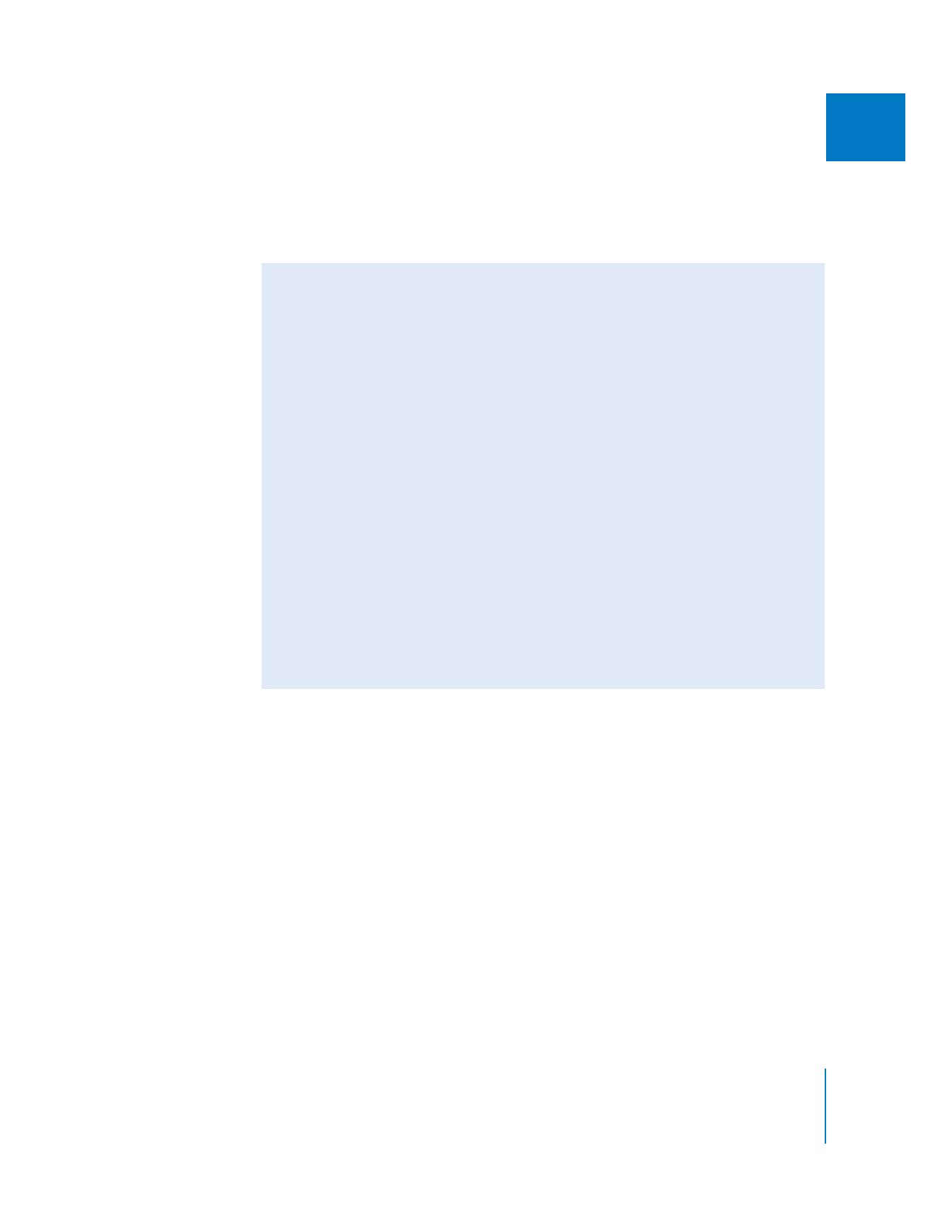
Utilisation de graphiques à pleine résolution dans une séquence
OfflineRT basse résolution
Même si votre séquence OfflineRT est configurée pour de petites dimensions
d’image, vous pouvez, lors du montage, importer et utiliser des graphiques fixes
à pleine résolution dans votre projet basse résolution. Il n’est donc pas nécessaire
de créer vos graphiques avec deux dimensions différentes pour le montage offline
et online.
Lorsque vous montez dans votre séquence des graphiques plus grands que la dimen-
sion d’image de cette séquence, Final Cut Pro les redimensionne automatiquement.
Par exemple, en travaillant en résolution offline, la dimension des images de votre
séquence est de 320 x 240. Si vous procédez au montage d’un graphique fixe créé
avec une dimension d’image de 720 x 480, Final Cut Pro définit la propriété Échelle de
ce graphique (affichée dans l’onglet Animation du Visualiseur) sur 50 pour cent afin
de l’ajuster à la dimension d’image 320 x 240 de la séquence. Les générateurs utilisés
dans votre séquence héritent toujours des dimensions de la séquence dans laquelle
ils se trouvent.
Lorsque vous créez une séquence à pleine résolution pour le montage online,
les dimensions de vos graphiques et générateurs sont automatiquement configurées
de manière appropriée.
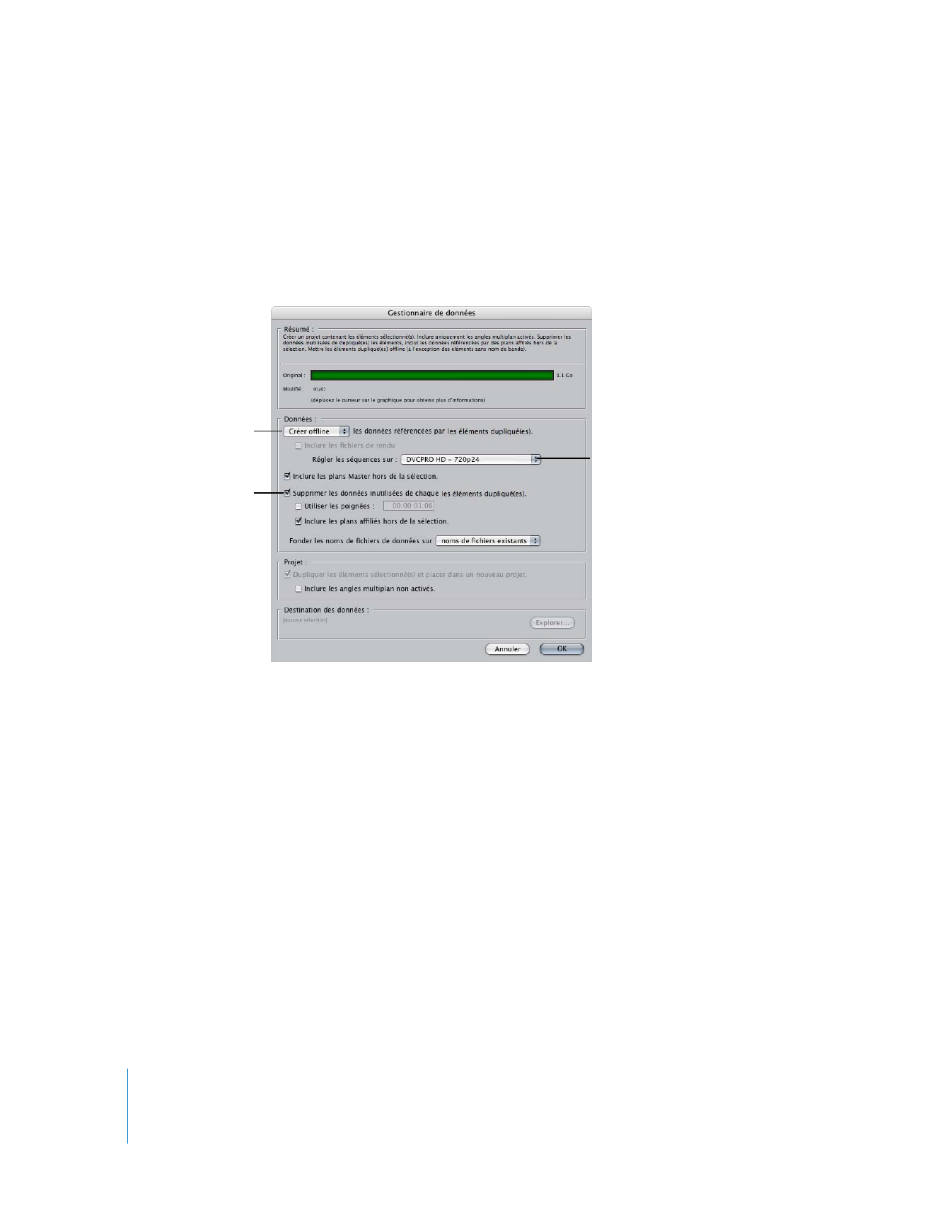
70
Partie I
Gestion des données et des projets
Remarque : si vous souhaitez limiter la quantité de données référencées par votre
séquence de qualité online aux données nécessaires pour la séquence proprement
dite, prenez soin de cocher la case « Supprimer les données inutilisées ». Dans ce cas,
vous pouvez également sélectionner l’option Utiliser les poignées au cas où vous auriez
besoin d’une ou deux secondes supplémentaires pour ajouter des transitions ou effec-
tuer un Trim de la séquence au cours du montage online.
4
Dès que vous êtes prêt, cliquez sur OK.
5
Dans la zone de dialogue Enregistrer qui apparaît, saisissez un nom et choisissez
un emplacement pour le projet contenant la séquence dupliquée de qualité online ;
cliquez ensuite sur Enregistrer.
Vous pouvez à présent transférer le projet contenant la nouvelle séquence vers un
système Final Cut Pro capable de recapturer le métrage à pleine résolution. Les plans
de séquence sont considérés comme offline, car ils ne sont pas encore connectés aux
données à pleine résolution. Dans ce cas, le terme offline fait bien référence au fait que
les plans sont déconnectés des fichiers de données.
Choisissez
« Créer offline »
dans le menu local.
Choisissez un
préréglage de
séquence en
qualité online
dans ce menu
local.
Sélectionnez cette
option pour que
les nouveaux plans de
séquence fassent
référence aux données
minimales requises pour
créer la séquence.
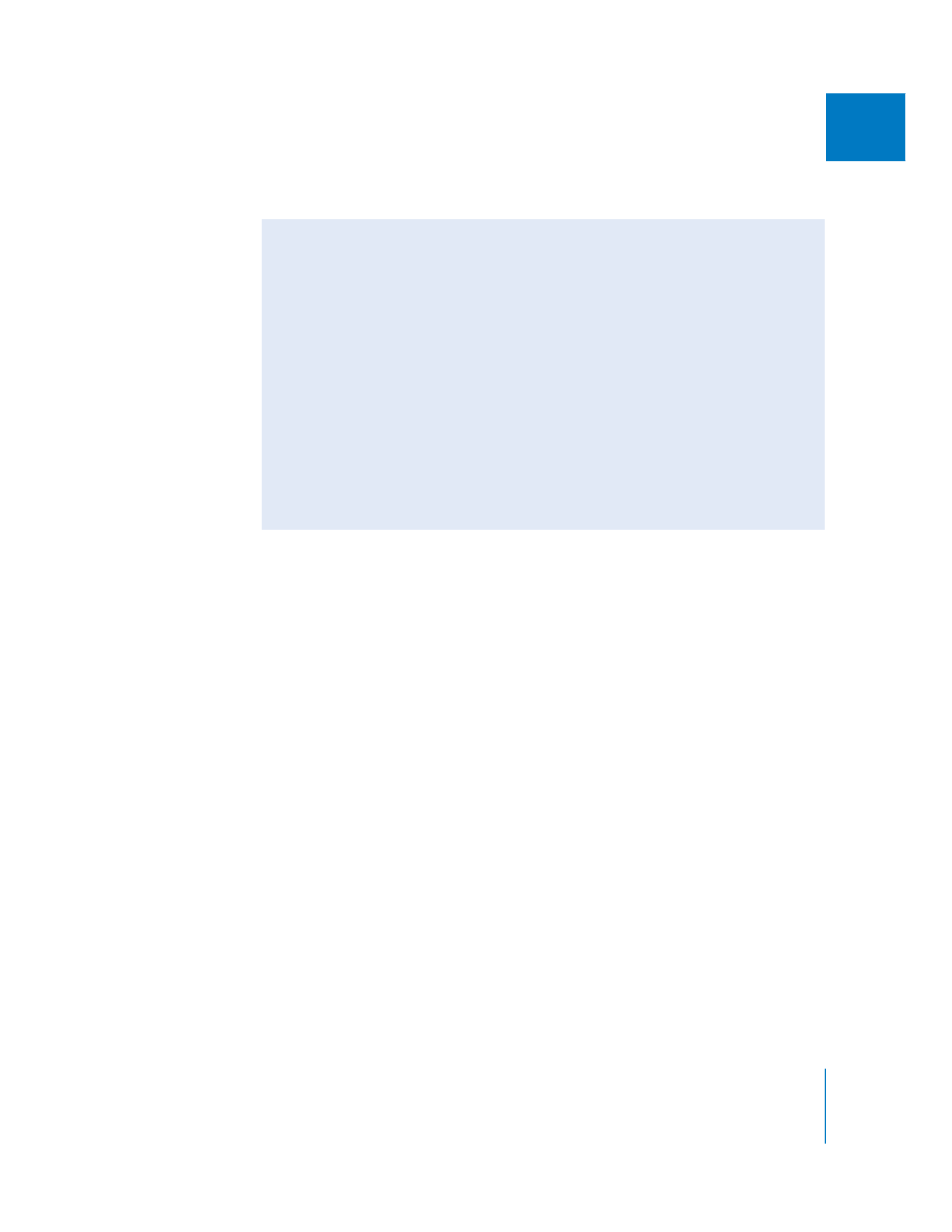
Chapitre 5
Montage offline et online
71
I
Pour en savoir plus sur l’utilisation du Gestionnaire de données, consultez le chapitre 7,
«
Présentation du Gestionnaire de données
», à la page 97.
Recapture de données à pleine résolution pour votre séquence
Une fois que vous avez créé une séquence avec des réglages de qualité online, vous
pouvez l’importer dans un système de montage online avec vos bandes originales et
les fichiers graphiques, vidéo et audio nécessaires pour recréer la séquence.
Pour recapturer les données de votre séquence à pleine résolution :
1
Ouvrez le fichier de projet que vous avez créé et contenant la séquence dupliquée
avec les réglages de qualité online.
2
Sélectionnez la séquence dans le Navigateur.
3
Pour recapturer tous les plans offline de la séquence, effectuez l’une des opérations
suivantes :
 Choisissez Capture par lot dans le menu Fichier
 Cliquez sur la séquence en maintenant la touche Contrôle enfoncée, puis choisissez
Capture par lot dans le menu contextuel.
 Appuyez sur les touches Contrôle et C.
Pour en savoir plus, consultez le volume I, chapitre 17, « Capture de métrage sur le
disque ».